Pada kesempatan kali ini, kita akan membahas mengenai Samba Server dan bagaimana cara menginstall serta mengonfigurasinya di dalam sistem operasi Ubuntu atau Debian. Samba Server sendiri merupakan sebuah software yang digunakan untuk berbagi file dan printer antar sistem operasi yang berbeda, seperti Windows, Linux, maupun MacOS.
 Install dan Konfigurasi Samba Server di Ubuntu
Install dan Konfigurasi Samba Server di Ubuntu
Sebelum memulai proses instalasi dan konfigurasi Samba Server, pastikan bahwa Ubuntu yang kamu gunakan telah terkoneksi dengan internet. Langkah-langkah untuk menginstal dan mengonfigurasi Samba Server pada Ubuntu adalah sebagai berikut:
- Buka Terminal pada Ubuntu kamu dengan menekan tombol Ctrl+Alt+T.
- Masukkan perintah sudo apt-get install samba smbclient cifs-utils pada Terminal untuk menginstal Samba Server dan komponennya.
- Setelah proses instalasi selesai, buat folder baru yang akan dibagikan dengan Samba Server. Folder ini akan menjadi folder berbagi yang dapat diakses oleh pengguna Windows nantinya. Kamu bisa membuat folder baru dengan perintah mkdir /home/username/sambashare pada Terminal.
- Setelah folder selesai dibuat, buka file konfigurasi Samba Server dengan perintah sudo nano /etc/samba/smb.conf pada Terminal.
- Di dalam file konfigurasi, tambahkan konfigurasi berikut ini pada bagian akhir dari file:
- Simpan perubahan yang telah dilakukan pada file konfigurasi dengan menekan tombol Ctrl+O, lalu tekan Enter. Keluar dari editor nano dengan menekan tombol Ctrl+X.
- Jalankan perintah sudo systemctl restart smbd nmbd untuk merestart Samba Server dan membuat konfigurasi baru aktif.
- Samba Server sudah siap digunakan. Kamu bisa membagikan folder Samba ke pengguna Windows dengan memasukkan \\localhost\sambashare pada jendela Run di Windows.
[sambashare]
comment = Samba Share
path = /home/username/sambashare
browsable = yes
guest ok = yes
read only = no
create mask = 0777
directory mask = 0777
Dengan mengikuti langkah-langkah di atas, kamu sudah berhasil menginstall dan mengonfigurasi Samba Server di Ubuntu. Kini kamu bisa membagikan file dan printer antar sistem operasi yang berbeda dengan mudah dan praktis.
 Konfigurasi Samba Server di Debian
Konfigurasi Samba Server di Debian
Proses menginstall dan mengonfigurasi Samba Server di Debian hampir sama dengan Ubuntu, hanya saja ada beberapa perbedaan yang harus kamu perhatikan. Berikut adalah langkah-langkah untuk menginstall dan mengonfigurasi Samba Server di Debian:
- Buka Terminal pada Debian kamu dengan menekan tombol Ctrl+Alt+T.
- Masukkan perintah sudo apt-get update pada Terminal untuk memperbarui repositori Debian.
- Masukkan perintah sudo apt-get install samba pada Terminal untuk menginstal Samba Server.
- Buat folder baru yang akan dibagikan dengan Samba Server. Kamu bisa membuat folder baru dengan perintah mkdir /home/username/sambashare pada Terminal.
- Buka file konfigurasi Samba Server dengan perintah sudo nano /etc/samba/smb.conf pada Terminal.
- Di dalam file konfigurasi, tambahkan konfigurasi berikut ini pada bagian akhir dari file:
- Simpan perubahan yang telah dilakukan pada file konfigurasi dengan menekan tombol Ctrl+O, lalu tekan Enter. Keluar dari editor nano dengan menekan tombol Ctrl+X.
- Jalankan perintah sudo systemctl restart smbd nmbd untuk merestart Samba Server dan membuat konfigurasi baru aktif.
- Samba Server sudah siap digunakan. Kamu bisa membagikan folder Samba ke pengguna Windows dengan memasukkan \\localhost\sambashare pada jendela Run di Windows.
[sambashare]
comment = Samba Share
path = /home/username/sambashare
browsable = yes
guest ok = yes
read only = no
create mask = 0777
directory mask = 0777
Dengan mengikuti langkah-langkah di atas, kamu sudah berhasil menginstall dan mengonfigurasi Samba Server di Debian. Kamu bisa membagikan file dan printer antar sistem operasi yang berbeda dengan mudah dan praktis.
 Samba Server di Linux
Samba Server di Linux
Samba Server tidak hanya dapat diinstall di Ubuntu atau Debian, namun juga bisa diinstall di berbagai distro Linux lainnya. Berikut adalah langkah-langkah umum untuk menginstall dan mengonfigurasi Samba Server di distro Linux:
- Buka Terminal pada distro Linux kamu dengan menekan tombol Ctrl+Alt+T.
- Masukkan perintah sudo apt-get install samba smbclient cifs-utils (pada Linux berbasis Debian) atau sudo yum install samba smbclient cifs-utils (pada Linux berbasis Red Hat) pada Terminal untuk menginstal Samba Server dan komponennya.
- Lakukan langkah-langkah konfigurasi Samba Server yang telah dijelaskan pada bagian sebelumnya.
- Samba Server sudah siap digunakan. Kamu bisa membagikan folder Samba ke pengguna Windows dengan memasukkan \\localhost\sambashare pada jendela Run di Windows.
Dengan menginstall dan mengonfigurasi Samba Server di Linux, kamu bisa membagikan file dan printer antar sistem operasi yang berbeda dengan mudah dan praktis. Selain itu, Samba Server juga sangat berguna bagi kamu yang memiliki jaringan LAN di rumah atau kantor.
 FAQ Samba Server
FAQ Samba Server
1. Mengapa Samba Server lebih disarankan dibandingkan FTP?
Jawaban: Samba Server memiliki beberapa kelebihan dibandingkan FTP, di antaranya:
- Samba Server lebih aman karena otentikasi dilakukan melalui protokol SMB/CIFS dengan enkripsi terbaru, sedangkan FTP menggunakan protokol FTP tanpa enkripsi.
- Samba Server lebih mudah diakses oleh pengguna Windows karena sudah terintegrasi dengan sistem operasi Windows.
- Samba Server lebih mudah dikonfigurasi karena konfigurasinya cukup sederhana dan tidak membutuhkan tambahan aplikasi atau tools lainnya.
- Samba Server memiliki performa yang lebih baik dibandingkan FTP karena dapat memproses data dengan lebih cepat.
2. Apakah Samba Server bisa diakses dari internet?
Jawaban: Tidak disarankan untuk mengakses Samba Server dari internet karena dapat menimbulkan risiko keamanan. Samba Server lebih cocok digunakan untuk berbagi file dan printer di jaringan LAN, seperti di rumah atau kantor.
 Video Tutorial Sharing File di Windows dengan Samba
Video Tutorial Sharing File di Windows dengan Samba
Demikianlah artikel mengenai Samba Server dan cara menginstall serta mengonfigurasinya di Ubuntu, Debian, maupun distro Linux lainnya. Dengan menggunakan Samba Server, kamu bisa membagikan file dan printer antar sistem operasi yang berbeda dengan mudah dan praktis.
 Install dan Konfigurasi Samba Server di Ubuntu
Install dan Konfigurasi Samba Server di Ubuntu Konfigurasi Samba Server di Debian
Konfigurasi Samba Server di Debian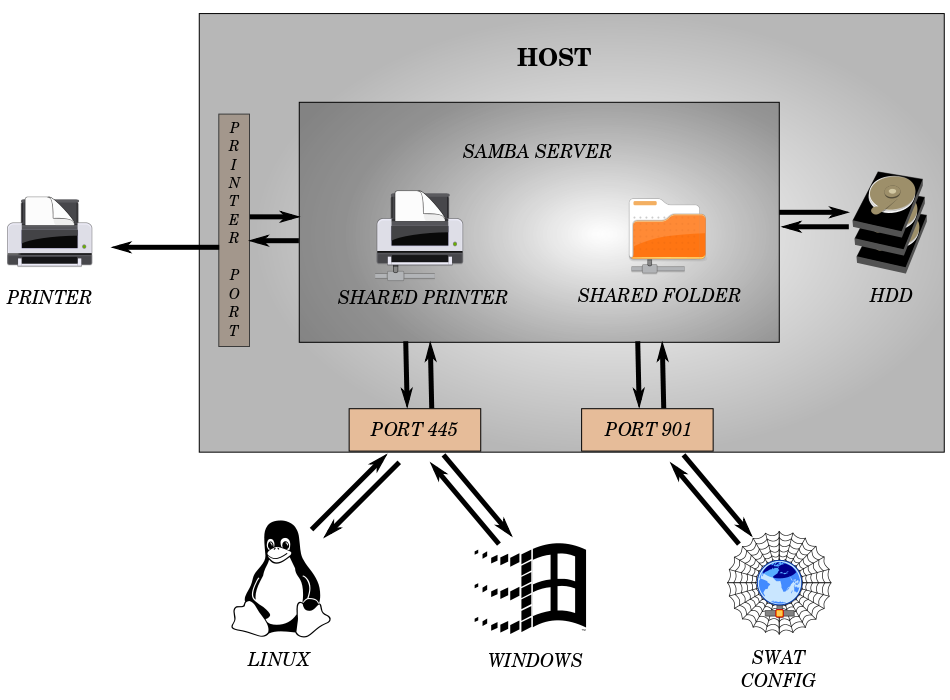 Samba Server di Linux
Samba Server di Linux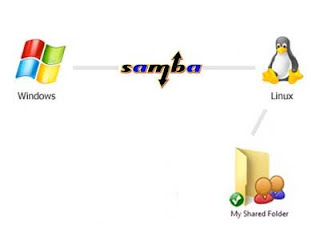 FAQ Samba Server
FAQ Samba Server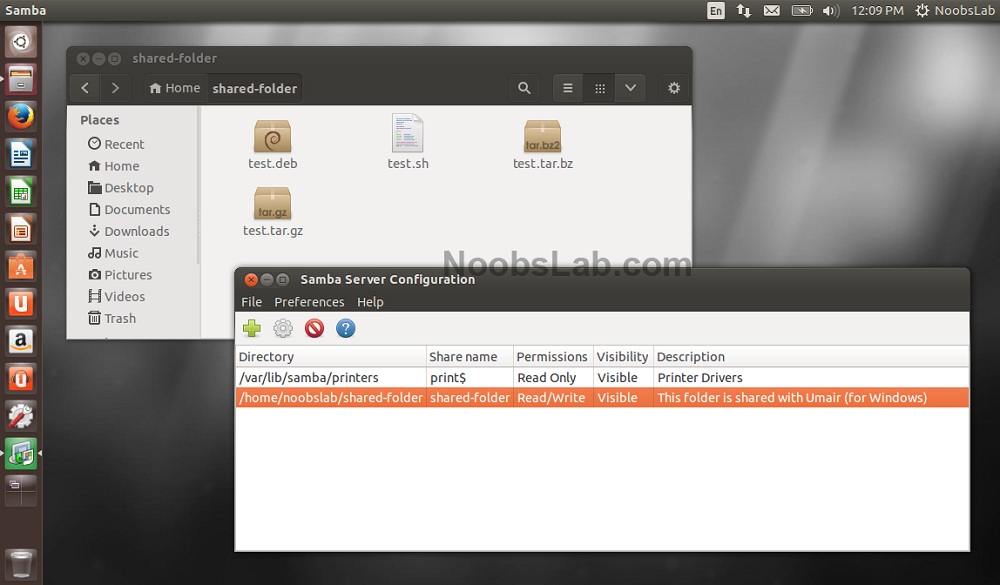 Video Tutorial Sharing File di Windows dengan Samba
Video Tutorial Sharing File di Windows dengan Samba